Axure RP是一款非常好用的软件,其中的功能非常丰富,很多小伙伴都在使用。如果我们需要在Axure
RP中设置自适应文本宽度,小伙伴们知道具体该如何进行操作吗,其实操作方式非常简单的,只需要进行几个非常简单的操作步骤就可以了,小伙伴们可以打开自己的软件后跟着下面的图文步骤一起动手操作起来。如果小伙伴们还没有Axure
RP这款软件,可以在本教程末尾处进行下载和安装,方便后续需要的时候可以快速打开进行使用。接下来,小编就来和小伙伴们分享具体的操作步骤了,有需要或者是有兴趣了解的小伙伴们快来和小编一起往下看看吧!
第一步:双击打开Axure RP,新建或者打开文件;

第二步:在左侧点击展开元件分类后,拖动矩形到界面中,输入需要的文本内容;
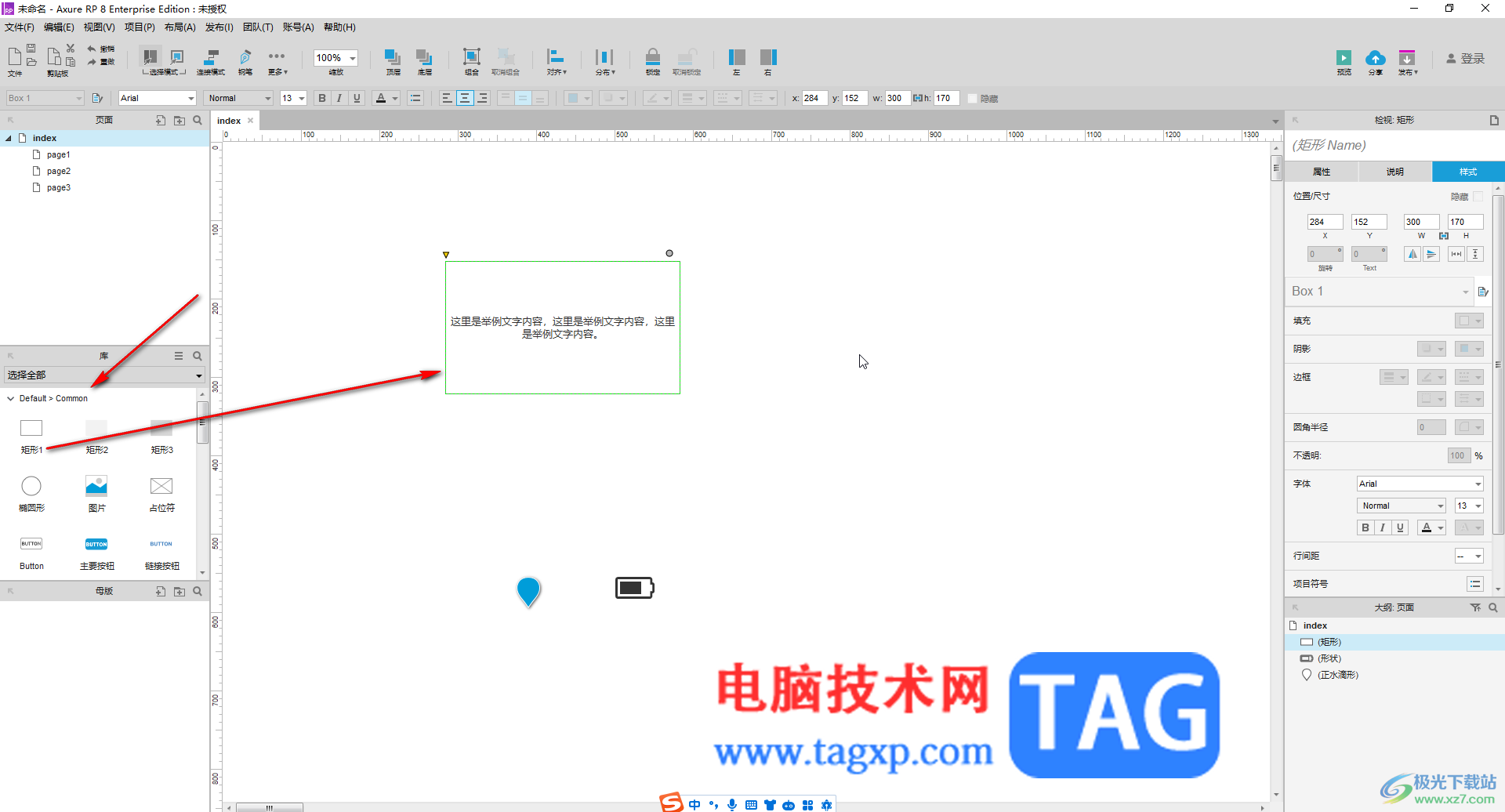
第三步:如果是多行文字,可以在右侧点击“样式”后点击如图所示的自适应高度图标,这样原本矩形上下多出了的区域就会自动消失了,多行文本最好不要设置自适应宽度,不然会变成所有文字在一行的效果;
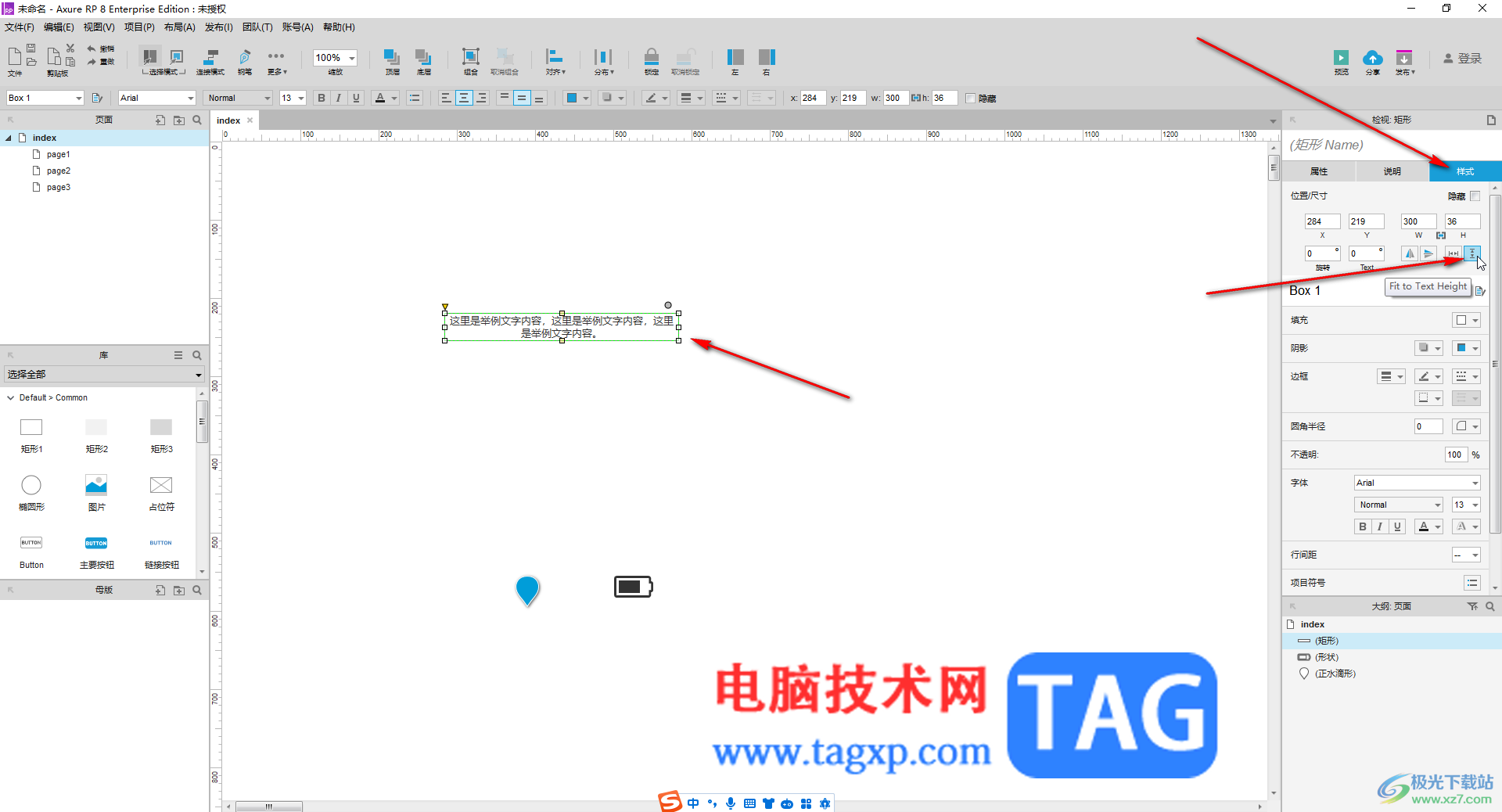
第四步:如果是单行文字,可以点击如图所示的自动适应宽度图标,这样文本两端多出来的区域也会自动消失;

第五步:如果内容非常多,还可以右键点击转换为动态面板后,在“属性”栏点击“滚动条”处的下拉箭头选择“自动显示滚动条”生成滚动条,后续完成编辑后,可以在上方点击“预览”按钮后,在浏览器中预览效果,可以拖动滚动滑动插入内容。
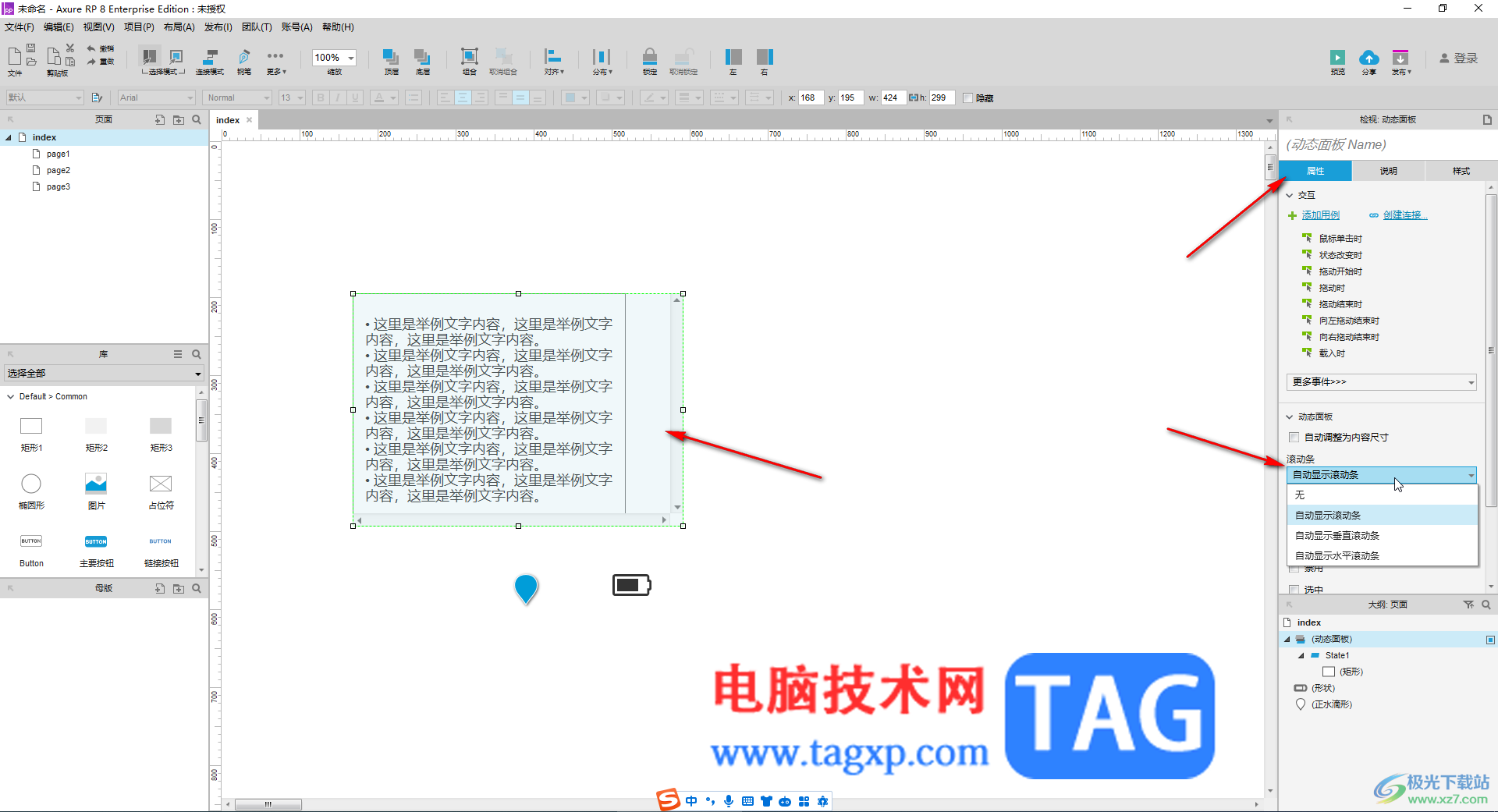
以上就是axure rp中设置形状根据文字多少自动调节大小的方法教程的全部内容了。上面的步骤操作起来都是非常简单的,小伙伴们可以打开自己的软件后跟着图文步骤一起动手操作起来。
 PPT幻灯片将演示文稿标记为只读的方法
PPT幻灯片将演示文稿标记为只读的方法
很多小伙伴在使用PPT程序对演示文稿进行编辑的过程中可能会遇......
 显卡故障排查教学:怎样判断你的RTS408
显卡故障排查教学:怎样判断你的RTS408
显卡作为电脑性能的重要组成部分,尤其是对于需要高图形处理......
 铭鑫3060显卡驱动怎么安装
铭鑫3060显卡驱动怎么安装
如果想要使用3060的nis或dlss功能,需要安装最新的nvidia显卡驱动......
 电脑异常重启原因分析:电脑为什么会频
电脑异常重启原因分析:电脑为什么会频
电脑频繁重启的问题不仅影响工作效率,还可能导致数据丢失和......
 Excel不输等号直接显示计算结果
Excel不输等号直接显示计算结果
如果你在Excel工作表中需要输入大量的诸如3+7+9之类的算式,而且......

百度网盘是很多小伙伴都在使用的一款文件储存以及分享的软件,在百度网盘中,我们可以快速转存他人分享的资源文件,还可以在网页中直接打开网盘里的文件或视频,使用起来十分的方便,...
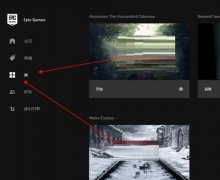
可能有的朋友还不知道epic怎么取消云储存?那么还不会的朋友就赶快来学习一下小编带来的epic取消云储存方法吧,希望对大家有用哦。...
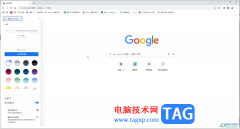
谷歌浏览器是一款非常好用的浏览器软件,很多小伙伴都在使用。如果我们需要在电脑版谷歌浏览器中创建网页快捷方式,小伙伴们知道具体该如何进行操作吗,其实操作方法是非常简单的,只...
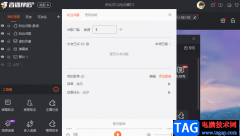
很多小伙伴在使用斗鱼直播软件进行直播时,都会下载一个斗鱼直播伴侣,因为斗鱼直播伴侣软件中的功能十分的丰富,可以帮助我们调节直播氛围以及管理直播间。在直播时,我们可以使用直...
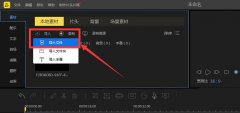
近日有一些小伙伴咨询小编关于蜜蜂剪辑叠附效果怎么显示呢?下面就为大家带来了蜜蜂剪辑实现叠附效果的教程方法,有需要的小伙伴可以来了解了解哦。...
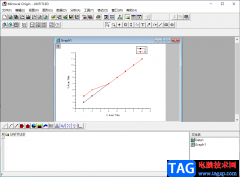
Origin是一款可以制作函数图表的专业软件,当你需要进行某些函数的操作时,想要将编辑的函数制作成图表,那么就可以通过Origin来绘制,只需要在表格中输入自己想要编辑的函数数据就,之后...
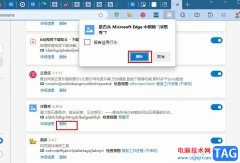
很多小伙伴之所以喜欢使用Edge浏览器,就是因为在这款浏览器中我们可以下载安装各种插件来扩展浏览器的功能。有的小伙伴在Edge浏览器中安装好插件之后,想要删除之前安装的多余的插件,...

audition导入的音频时,该怎么制造噪音并去除噪音呢?亲们或许不知道audition怎么导入音频操作,那么今天小编就讲解audition导入音频的技巧哦,希望能够帮助到大家呢。...

中国建设银行网银盾怎么安装呢?下面是小编分享的中国建设银行网银盾的安装方法内容,有需要的小伙伴一起来下文看看吧,希望可以帮助到大家。...

小米手机是部分用户坚持使用的一款移动设备,在这款手机中有着不少的优势,除了用户熟知的高性价比之外,还有着不错的硬件配置和最好用的MIUI系统,总的来说小米手机受到了用户的喜欢...
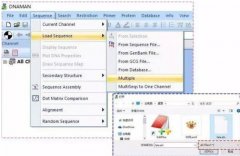
最近很多网友表示自己还不晓得dnaman导出序列比对图的操作,而本章节就重点讲述了dnaman导出序列比对图的步骤,还不了解的朋友就跟着小编学习一下吧,希望对你们有所帮助。...
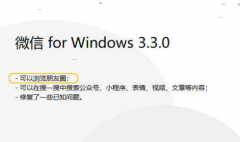
Mac平台的微信早就支持了朋友圈功能,经过一段时间的等待,win10用户终于也可以在电脑上刷朋友圈了,接下来小编就来看看win10微信朋友圈查看方法,相信一定可以帮助到有需要的朋友。...
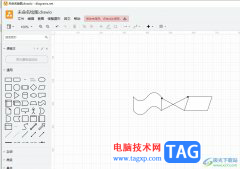
Draw.io是一款最好用的在线编辑和导出图表的绘制软件,为用户提供了免费且高质量的图表绘制平台,并且支持绘制多种类型的图表,所以Draw.io软件吸引了不少的用户前来下载使用,当用户在...
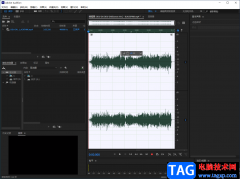
AdobeAudition是一款非常专业的音频制作软件,这款软件由于专业性非常的高,因此有的小伙伴无法使用这款软件,因为这款软件中的功能是比较复杂的,如果对这款软件不熟练的小伙伴来说,很...
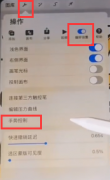
相信许多伙伴还不了解怎样设置procreate重新着色的简单操作,不过没关系,下面就分享了procreate设置重新着色教程,希望感兴趣的朋友都来共同学习哦。...